Расширения для обхода блокировок различных сайтов и прочие анонимайзеры достаточно популярны в русском (да и не только) сегменте интернета. Нужно не забывать, что блокировка может быть вызвана не только от лица правительства какой-то страны, но, например, и от лица самого сайта, который сам запрещает пользователям из определённых стран и регионов доступ к контенту.

С помощью расширения Browsec можно подменить свой реальный IP-адрес с минимальными потерями в производительности. Благодаря его схеме работы пользователь может получить доступ как к сайтам, которые заблокированы в его стране государством, так и к сайтам, которые заблокировали сами владельцы. Дополнительно расширение Browsec даёт некоторые полезные функции, о которых мы поговорим ниже.
Что такое Browsec
Данное расширение является чем-то вроде встраиваемого в браузер VPN-сервера. Однако, в отличии от такового, быстро настраивается, включается и выключается. Помимо этого, данное расширение ещё умеет шифровать трафик. Функция шифрования данных может пригодиться в том случае, если блокировка сайтов установлена на самом компьютере. В этом случае системный администратор не сможет отслеживать сайты, посещённые вами.
Благодаря своей функциональности плагин получил широкое распространение у пользователей разных браузеров. В основном работает максимально корректно на веб-обозревателях на базе Chromium, Firefox. Так как Яндекс Браузер относится к первому типу, то работа такового расширения в его интерфейсе происходит без каких-либо сложностей.
Как установить Browsec в Яндекс Браузер
Для начала вам потребуется установить это расширение в свой Яндекс. К сожалению, другим образом воспользоваться им не получится. У Яндекс Браузера пока нет своего магазина с дополнениями, поэтому у вас будет три варианта загрузки данного расширения:
- Официальный сайт для плагинов и расширений Opera. Не рекомендуется, так как там может быть версия, адаптированная именно под движок Opera, что может привести к проблемам в работе в будущем,
- Официальный сайт разработчика,
- Магазин расширений Google Chrome. Наиболее удобный вариант – нужные компоненты быстро устанавливаются, отличная совместимость.
В данном случае рассмотрим, как установить данное дополнение через магазин дополнений Google Chrome:
- Откройте магазин расширений. Это можно сделать, вбив соответствующий запрос в поисковую строку браузера.
- В левой части окна обратите внимание на поисковую строку. Туда нужно вбить наименование искомого компонента. В данном случае это Browsec.
- В выдаче перейдите к пункту Browsec. При необходимости вы можете посмотреть подробную информацию о расширении, нажав по его названию. Здесь же сразу же можно выполнить установку, воспользовавшись соответствующей кнопкой.
- После этого вы увидите запрос на добавление расширения в браузер. Вам нужно нажать на «Установить расширение».
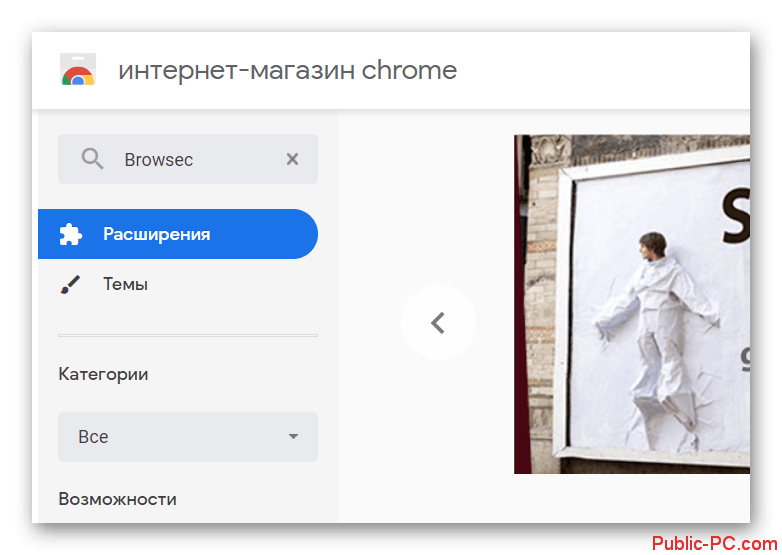
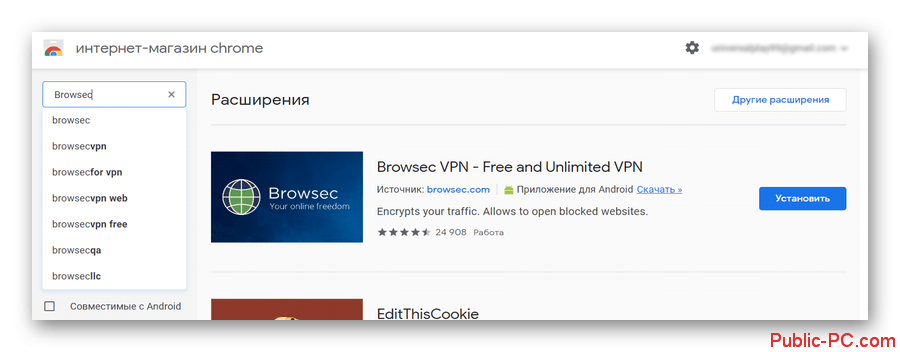
По завершению установки у вас должно появиться уведомление на панели расширений. При первом запуске также открывается вкладка с информацией о самом расширении.
Примечание. Сразу после установки Browsec переходит во включённое состояние. Если вам пока не требуется использовать основные возможности расширения, то переведите его в отключённое состояние. Это нужно ещё и для того, чтобы не загружать все страницы через прокси, так как в противном случае скорость загрузки страниц будет сильно меньше.
Как пользоваться Browsec
После установки значок расширения будет расположен около адресной строки. Чтобы перейти к его настройкам, нажмите по этому значку. Определить, включено ли данное расширение, можно по значку. Если он горит зелёным, то расширение активно, в противном случае значит, что оно отключено или приостановлено.
При нажатии на данный значок появится контекстное меню, в котором можно быстро включить и выключить его, воспользовавшись соответствующими переключателями. Значок ON используется для включения и OFF для выключения.
При входе на заблокированные сайты с включённым расширением они должны включаться без проблем. Исключение может быть только в том случае, если в расширении стоит страна, в которой этот сайт то же заблокирован. Но сменить страну там не проблема.
Так как расширение работает через VPN, то скорость открытия и загрузки контента на сайтах будет ниже.
Изменение страны в настройках расширения
По умолчанию в Browsec выбрана страна Нидерланды, однако её можно изменить. Для этого просто нажмите на кнопку «Change» напротив наименования страны. В бесплатной версии доступно всего 4 сервера для выбора стран:
- Нидерланды,
- Сингапур,
- Соединённое Королевство,
- Штаты.
В большинстве случаев этих стран достаточно, чтобы заходить на многие сайты, которые могут блокироваться на территории СНГ, Китая и некоторых других стран.
Это отличное расширение для большинства браузеров, позволяющее вести анонимную деятельность в интернете. Дополнительная настройка необязательна, а если и требуется, то вы можете выполнить её буквально за 2 клика.